- 综合
发布日期:2019-09-17 作者:小虾工作室 来源:http://www.winxpsp3.com
win10系统是很多电脑用户首选的装机系统,然而有不少用户在使用过程中可能会碰到win10系统属性面板的情况。大部分用户电脑技术都是菜鸟水平,面对win10系统属性面板的问题,无法自行解决。不少用户都来咨询小编win10系统属性面板要怎么处理?其实可以根据以下步骤首先打开C盘,然后依次打开windows-system32文件夹,找到sysdm.cpl,双击即可打开系统属性面板了。这样的方式进行电脑操作,就可以搞定了。下面就和小编一起看看解决win10系统属性面板问题详细的操作步骤:
方法一、鼠标直接右击桌面上的计算机图标选择“属性”,然后点击“高级系统配置”选项,就可以打开“系统属性面板”了。

方法二、首先打开C盘,然后依次打开windows-system32文件夹,找到sysdm.cpl,双击即可打开系统属性面板了。

方法三、首先打开开始菜单中的控制面板,在控制面板中依次点击“系统和安全-系统-高级系统配置”,打开“系统属性面板”了;
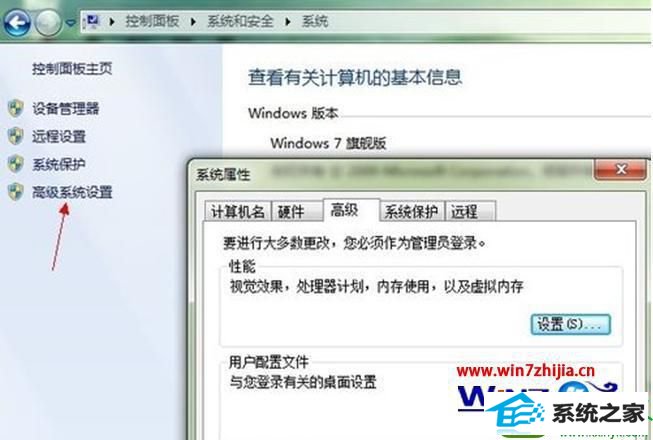
方法四、在键盘按下“win+R”打开运行,输入%systemroot%system32,然后找到sysdm.cpl,也可以打开系统属性面板;
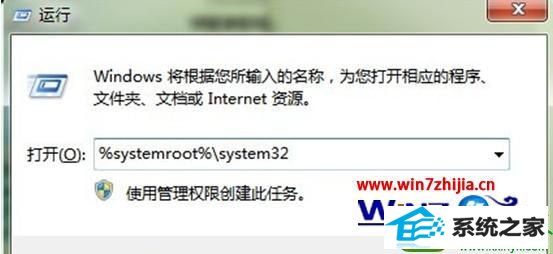
关于快速打开新萝卜家园win10系统属性面板的四个方法就跟大家分享到这边了,如果还有不知道如何打开系统属性界面的朋友们可以通过上面的方法进行操作哦,更多精彩内容欢迎访问站。